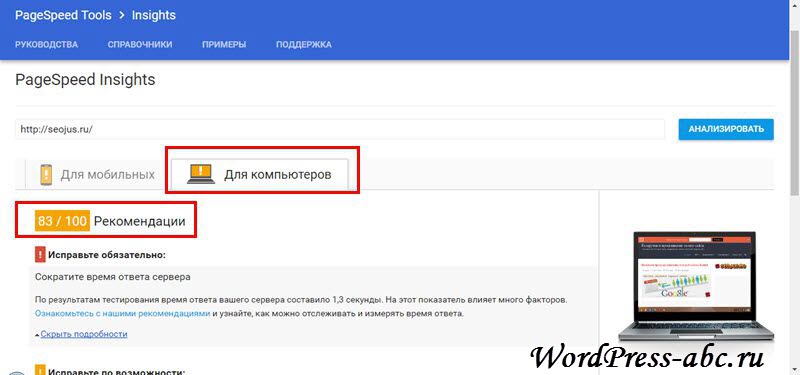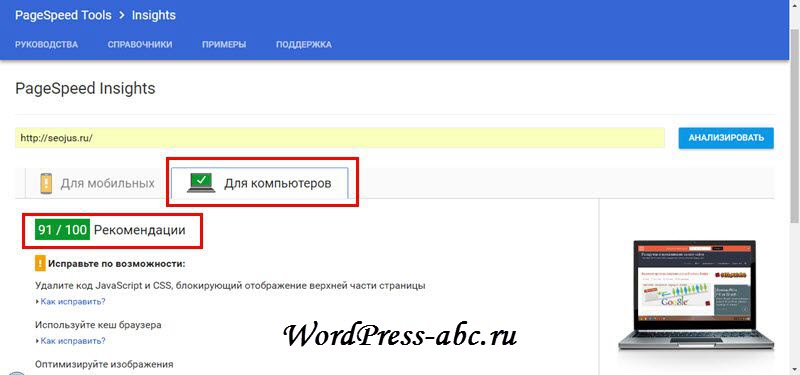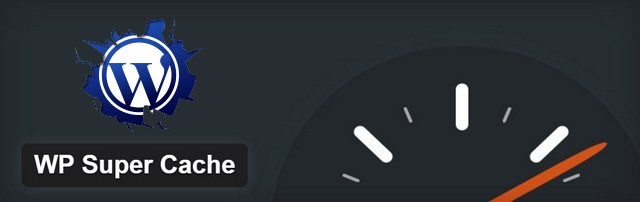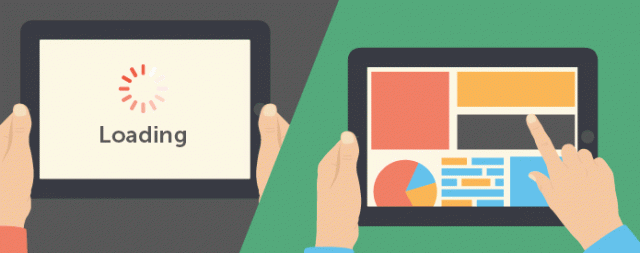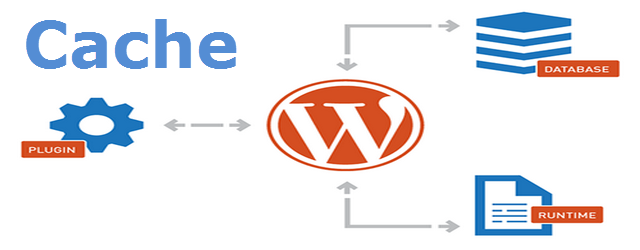Вступление
Что нужно для эффективной работы в Интернет? Прежде всего инструмент в виде удобного и быстрого компьютера. В выборе компьютера, обычно, отдают предпочтение собственному опыту и привычке. Кто-то любит десктопы, кто-то отдаёт предпочтение планшетам MacBook Pro. Больше информации о планшетах вы можете найти на сайте https://yabloki.ua/rus/mac/macbook-pro/. Во-вторых, нужен сам Интернет, а в сети нужны качественные и быстрые сайты. Ускорить работу сайта можно помощи технологий кеширования.
О кешировании WordPress
Если вы задумывались о скорости своего сайта WordPress, вам знакомы такие плагины, как WP Super Cache, Hyper Cache, W3 Total Cache. Эти монстры кеширования WordPress требуют не просто установки, а еще и изучения, а о настройках W3 Total Cache вообще можно написать брошюру. Хочется простой, но результативный плагин кэширования, без сложных профессиональных настроек. Плагин WP Fastest Cache один из таких.
Установка и настройка плагина WP Fastest Cache
Установка плагина WP Fastest Cache стандартная, настройка плагина WP Fastest Cache элементарная. Плагин доступен для установки из панели сайта (вкладка Плагины→Добавить новый→Поиск по названию) или плагин можно скачать с официальной страницы плагина (https://ru.wordpress.org/plugins/wp-fastest-cache/).
Важные нюансы использования плагина WP Fastest Cache
- В корне сайта должен быть создан файл [.htaccess]. Плагин создавать файл не может, зато впишет правила в этот файл самостоятельно.
- Плагин работает на серверах Apache и Nginx, но не работает на IIS (Windows Server).
- Плагин поддерживает HTTPS и SSL, а также совместим с плагинами: AdSense, CloudFlare, Wordfence, WooCommerce и еще десятком популярных плагинов.
Несколько нюансов настроек
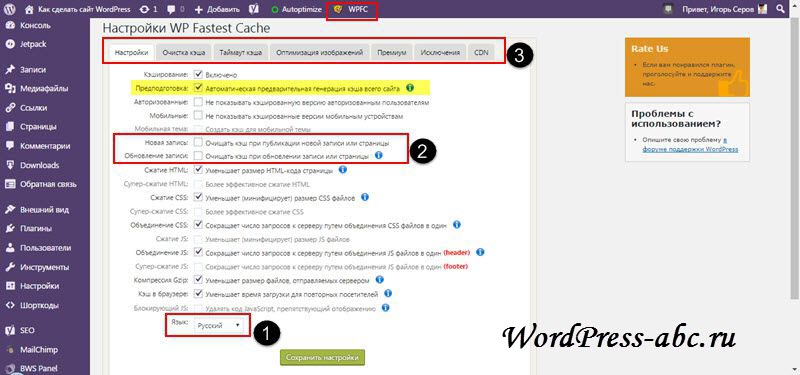
- Перед настройкой плагина включите русский язык (1) (он есть);
- Обратите внимание на обновление кэша. Есть два пункта позволяющие очищать кэш после публикации и после обновления статей (2);
- В настройках есть возможность исключить некоторые папки сайта из кеширования;
- Кеширование фото доступно только в платной версии плагина.
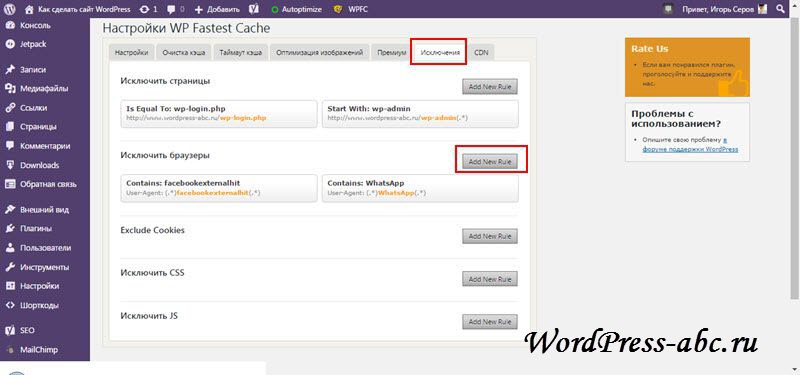
Тестирование плагина WP Fastest Cache
Можно проверить время загрузки сайта по 10-15 сервисам проверок. Я так раньше и делал, к концу проверок запутывая себя окончательно. Теперь, иду простым путем (не всегда): использую сервис PageSpeed Tools Insights. Сервис прост, понятен в оценке.
Проверяем скорости загрузки инструментом PageSpeed Tools Insights
Инструмент оценки скорости загрузки сайта от Google называется PageSpeed Tools Insights. Вы легко найдете этот инструмент в сети по поиску или тут (https://developers.google.com/speed/pagespeed/insights/).
- Работать с инструментом просто: вписываете проверяемый домен и «Анализируете».
- Видим, что скорость сайта проверяется для мобильных устройств и для компьютера.
- На фото видим саму оценку, что интересно, но не практично, ниже видим рекомендации по улучшению скорости, что важно.
В моём варианте проверки, нас не интересуют советы сервиса, нам нужно оценить скорость загрузки сайта до установки плагина Fastest Cache и после его работы.
Первые оценки для сайта не радуют. Для наглядности инструмент окрашивает оценки красным цветом (плохо), желтым цветом (хорошо), зеленым цветом (отлично).
После установки плагина и прохождении некоторого времени, вижу отличный результат скорости загрузки сайта 91/100.
Другие сайты дают боле скромные результаты, но факт один: Плагин Fastest Cache улучшает скорость загрузки сайта.
Выводы
Я уверен, что плагин WP Fastest Cache отличный плагин кэширования WordPress. Однако в оценке скорости загрузки есть некоторый подвох. В бесплатном варианте плагин WP Fastest Cache не работает с картинками сайта, а ведь именно картинки «тормозят» сайт больше всего особенно в мобильной версии.
Поэтому в бесплатном варианте WP Fastest Cache нужно использовать в комплекте с плагинами сжатия фото (например, WP Smush, Optimus, Winsite Image Optimizer, Плагин EWWW Image Optimizer), а также использовать плагин Autoptimize (кеширует CSS, HTML, JS) и чистить базу данных плагином Optimize Database after Deleting Revisions.
Только комплексный подход к кешированию, дает отличный результат.
Заключение
В заключении, кроме изображений, большую нагрузку на сервер оказывают плагины стоящие на сайте WordPress. Загрузка плагинов может занимать 60-70% от времени загрузки страницы. Самые «умные» плагины, самые тяжелые: Jetpack, Wordfence (или любой серьезный плагин безопасности), SEO плагины. Поэтому, если хотите высокую скорость, нужно минимизировать количество плагинов. Самый быстрый WordPress сайт без плагинов, на облачных серверах для фото и DNS.
©www.wordpress-abc.ru
Статьи по теме
- Карта Google maps на WordPress
- Как найти вирус на сайте – плагин безопасности Wordfence Security
- WordPress плагин Exploit Scanner безжалостный борец с вирусами
- Media File Cleaner плагин WordPress для чистки Media Library
- Плагин Google AdSense WordPress уникальный инструмент для размещения рекламы Google
- Плагин TAC WordPress ищет и удаляет зашифрованные ссылки в темах сайта
- Как добавить постраничную навигацию на сайт WordPress
- Как бороться со спамом в комментариях WordPress
- Найти и удалить вирус на WordPress плагином Antivirus
- Как перевести URL адреса WordPress из кириллицы в латиницу